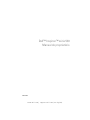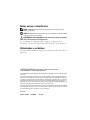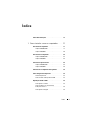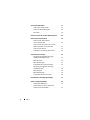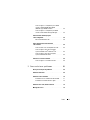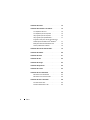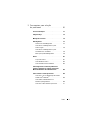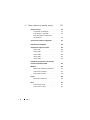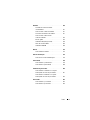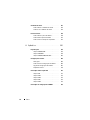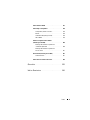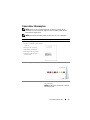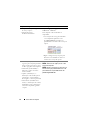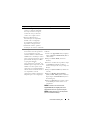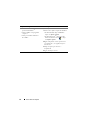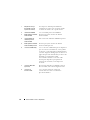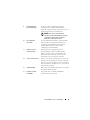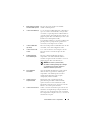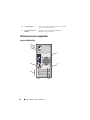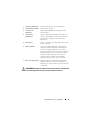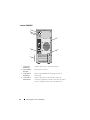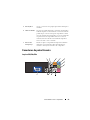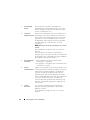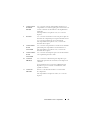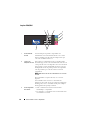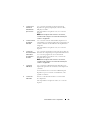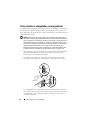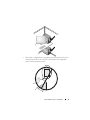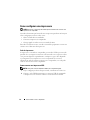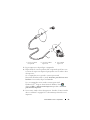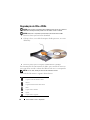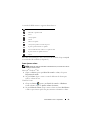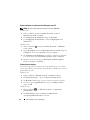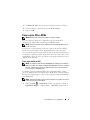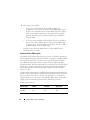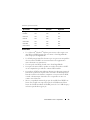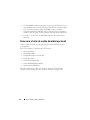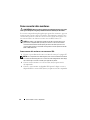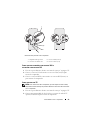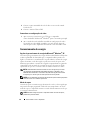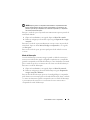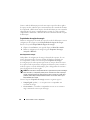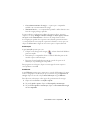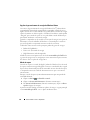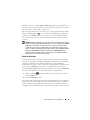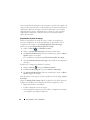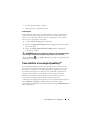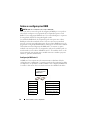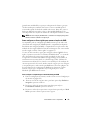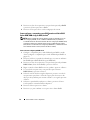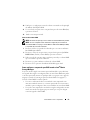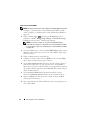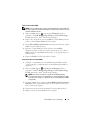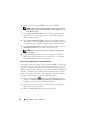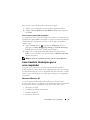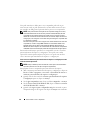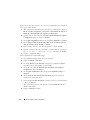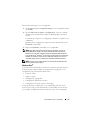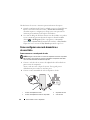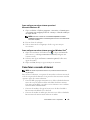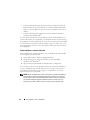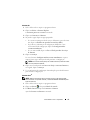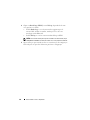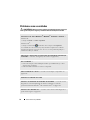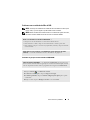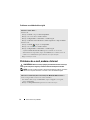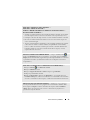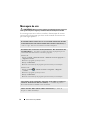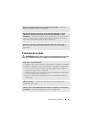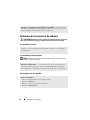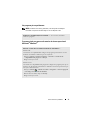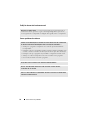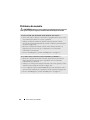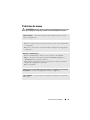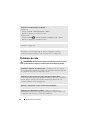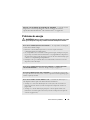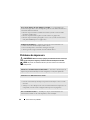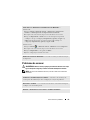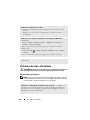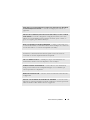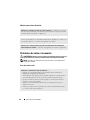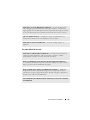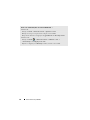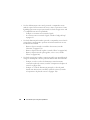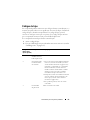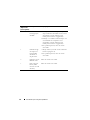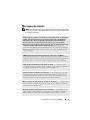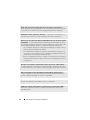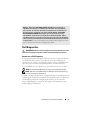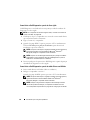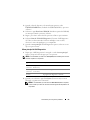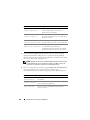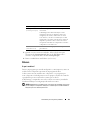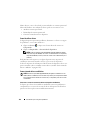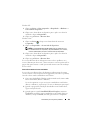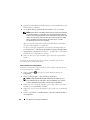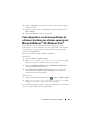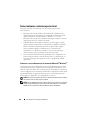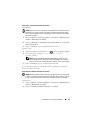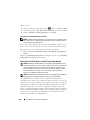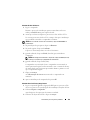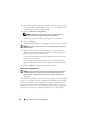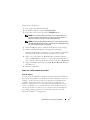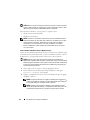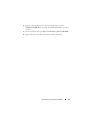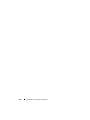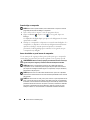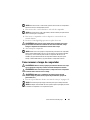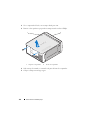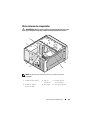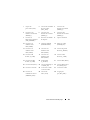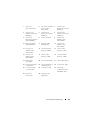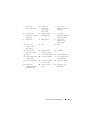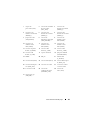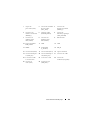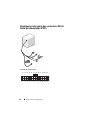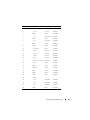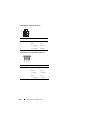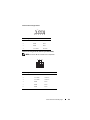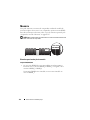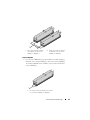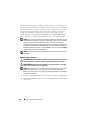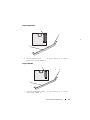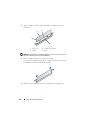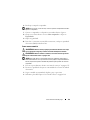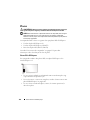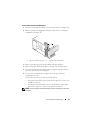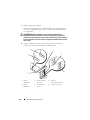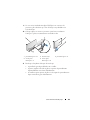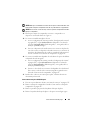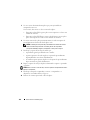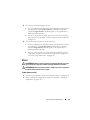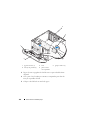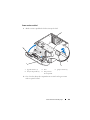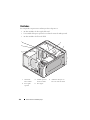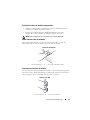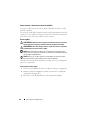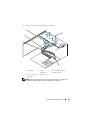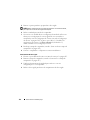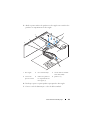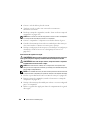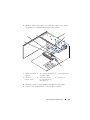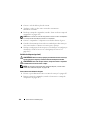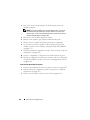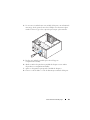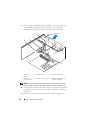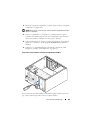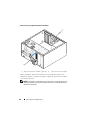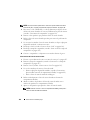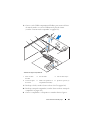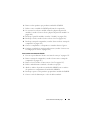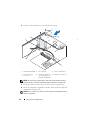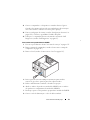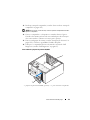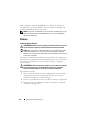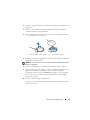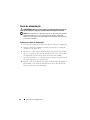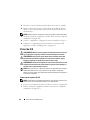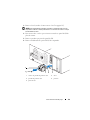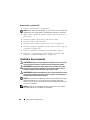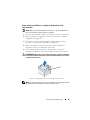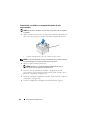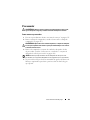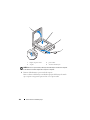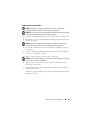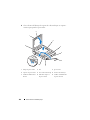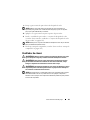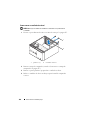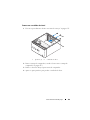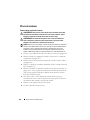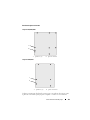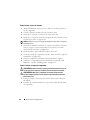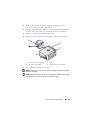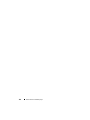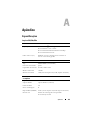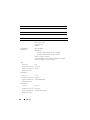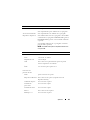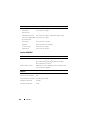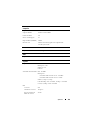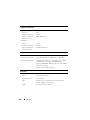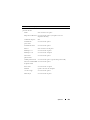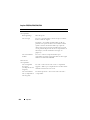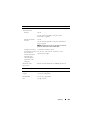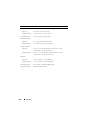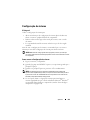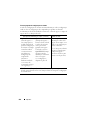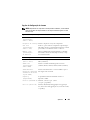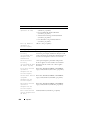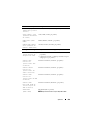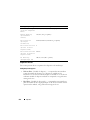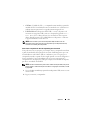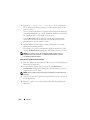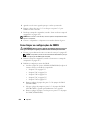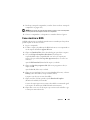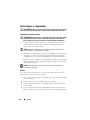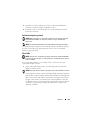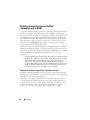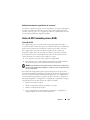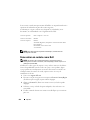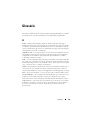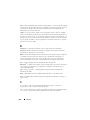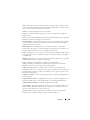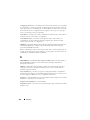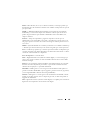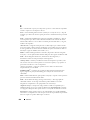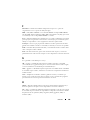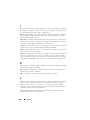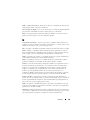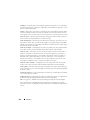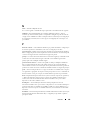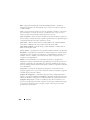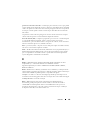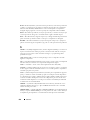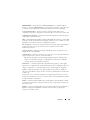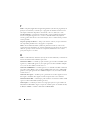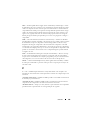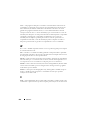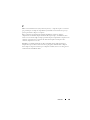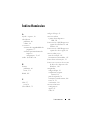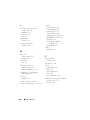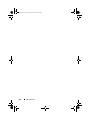www.dell.com | support.dell.com (em inglês)
Dell™ Inspiron™ série 530
Manual do proprietário
Modelo DCMF

Notas, avisos e advertências
NOTA:
Uma NOTA fornece informações importantes para ajudar você a usar
melhor o computador.
AVISO:
Um AVISO indica um potencial de riscos ao hardware ou a perda de dados
e descreve como evitar o problema.
ADVERTÊNCIA:
Uma ADVERTÊNCIA indica um potencial de danos à propriedade,
risco de lesões corporais ou mesmo de morte.
Se você adquiriu um computador Dell™ da série n, as referências deste
documento a sistemas operacionais Microsoft
®
Windows
®
não são aplicáveis.
Abreviações e acrônimos
Para obter uma lista completa de abreviações e acrônimos, consulte o “Glossário” na
página 223.
____________________
As informações deste documento estão sujeitas a alteração sem aviso prévio.
© 2007-2008 Dell Inc. Todos os direitos reservados.
É terminantemente proibida qualquer forma de reprodução deste produto sem a permissão por escrito
da Dell Inc.
As marcas comerciais usadas neste texto:
Dell
, o logotipo da
DELL
,
YOURS IS HERE
e
Inspiron
são
marcas comerciais da Dell Inc.;
Bluetooth
é uma marca registrada de propriedade da Bluetooth SIG, Inc.
e é usada pela Dell sob licença;
Microsoft, Windows, Internet Explorer, Windows Vista,
e o logotipo do
botão Iniciar do
Windows Vista
são marcas comerciais ou registradas da Microsoft Corporation nos
Estados Unidos e/ou em outros países;
Intel, Pentium
e
Celeron
são marcas registradas,
SpeedStep
e
Core
são marcas comerciais da Intel Corporation nos EUA e em outros países
.
Os demais nomes e marcas comerciais podem ser usados neste documento como referência às entidades
que reivindicam essas marcas e nomes ou a seus produtos. A Dell Inc. declara que não tem interesse
de propriedade sobre marcas comerciais e nomes de terceiros.
Modelo DCMF
Setembro de 2008 N/P DU106 Rev. A05

Índice
3
Índice
Como obter informações
. . . . . . . . . . . . . . . . .
13
1 Como instalar e usar o computador
. . . .
17
Vista frontal do computador
. . . . . . . . . . . . . . .
17
Inspiron 530/530a/530c
. . . . . . . . . . . . . . .
17
Inspiron 530b/530d
. . . . . . . . . . . . . . . . .
20
Vista traseira do computador
. . . . . . . . . . . . . .
22
Inspiron 530/530a/530c
. . . . . . . . . . . . . . .
22
Inspiron 530b/530d
. . . . . . . . . . . . . . . . .
24
Conectores do painel traseiro
. . . . . . . . . . . . . .
25
Inspiron 530/530a/530c
. . . . . . . . . . . . . . .
25
Inspiron 530b/530d
. . . . . . . . . . . . . . . . .
28
Como instalar o computador em um gabinete
. . . . .
30
Como configurar uma impressora
. . . . . . . . . . . .
32
Cabo da impressora
. . . . . . . . . . . . . . . .
32
Como conectar uma impressora USB
. . . . . . .
32
Reprodução de CDs e DVDs
. . . . . . . . . . . . . . .
34
Como ajustar o volume
. . . . . . . . . . . . . . .
35
Como configurar os conectores de
áudio para canal 5.1
. . . . . . . . . . . . . . . .
36
Como ajustar a imagem
. . . . . . . . . . . . . . .
36

4
Índice
Como copiar CDs e DVDs
. . . . . . . . . . . . . . . .
37
Como copiar um CD ou DVD
. . . . . . . . . . . .
37
Como usar CDs e DVDs virgens
. . . . . . . . . .
38
Dicas úteis
. . . . . . . . . . . . . . . . . . . . .
39
Como usar o leitor de cartão de mídia (opcional)
. . . .
40
Como conectar dois monitores
. . . . . . . . . . . . .
42
Como conectar dois monitores
com conectores VGA
. . . . . . . . . . . . . . . .
42
Como conectar um monitor com conector
VGA e um monitor com conector DVI
. . . . . . .
43
Como conectar uma TV
. . . . . . . . . . . . . . .
43
Como alterar as configurações de vídeo
. . . . . .
44
Gerenciamento de energia
. . . . . . . . . . . . . . .
44
Opções de gerenciamento de energia
do Microsoft
®
Windows
®
XP
. . . . . . . . . . .
44
Modo de espera
. . . . . . . . . . . . . . . . . . .
44
Modo de hibernação
. . . . . . . . . . . . . . . .
45
Propriedades das opções de energia
. . . . . . .
46
Opções de gerenciamento de energia
do Windows Vista
®
. . . . . . . . . . . . . . . . .
48
Modo de espera
. . . . . . . . . . . . . . . . . . .
48
Modo de hibernação
. . . . . . . . . . . . . . . .
49
Propriedades do plano de energia
. . . . . . . . .
50
Como habilitar a tecnologia SpeedStep™
. . . . . . .
51
Sobre as configurações RAID
. . . . . . . . . . . . . .
52
Configuração RAID nível 1
. . . . . . . . . . . . .
52
Como configurar os discos rígidos para
usarem as funções de RAID
. . . . . . . . . . . .
53

Índice
5
Como configurar o computador para o RAID
usando o utilitário RAID Option ROM
(ROM da opção RAID) da Intel
®
. . . . . . . . . .
54
Como configurar o computador para RAID
usando o Intel
®
Matrix Storage Manager
. . . . .
55
Como transferir informações para
o novo computador
. . . . . . . . . . . . . . . . . . . .
59
Microsoft
®
Windows
®
XP
. . . . . . . . . . . . .
59
Como configurar uma rede doméstica
e de escritório
. . . . . . . . . . . . . . . . . . . . . .
64
Como conectar-se a um adaptador de rede
. . . .
64
Como configurar uma rede no sistema
operacional Microsoft
®
Windows
®
XP
. . . . . .
65
Como configurar uma rede no sistema
operacional Windows Vista
®
. . . . . . . . . . .
65
Como fazer a conexão à Internet
. . . . . . . . . . . .
65
Como configurar a conexão à Internet
. . . . . . .
66
2 Como solucionar problemas
. . . . . . . . . .
69
Dicas para resolução de problemas
. . . . . . . . . .
69
Problemas de bateria
. . . . . . . . . . . . . . . . . .
69
Problemas com as unidades
. . . . . . . . . . . . . . .
70
Problemas com as unidades de CD e de DVD
. . .
71
Problemas na unidade de disco rígido
. . . . . . .
72
Problemas de e-mail, modem e Internet
. . . . . . . .
72
Mensagens de erro
. . . . . . . . . . . . . . . . . . .
74

6
Índice
Problemas do teclado
. . . . . . . . . . . . . . . . . .
75
Problemas de travamento e de software
. . . . . . . .
76
O computador não inicia
. . . . . . . . . . . . . .
76
O computador pára de responder
. . . . . . . . .
76
Um programa pára de responder
. . . . . . . . . .
76
Um programa pára repetidamente
. . . . . . . . .
77
Programa criado para uma versão anterior do
sistema operacional Microsoft
®
Windows
®
. . . .
77
Exibição de uma tela inteiramente azul
. . . . . .
78
Outros problemas de software
. . . . . . . . . . .
78
Problemas do leitor de cartão de mídia
. . . . . . . . .
79
Problemas de memória
. . . . . . . . . . . . . . . . .
80
Problemas de mouse
. . . . . . . . . . . . . . . . . . .
81
Problemas de rede
. . . . . . . . . . . . . . . . . . . .
82
Problemas de energia
. . . . . . . . . . . . . . . . . .
83
Problemas de impressora
. . . . . . . . . . . . . . . .
84
Problemas de scanner
. . . . . . . . . . . . . . . . . .
85
Problemas de som e alto-falante
. . . . . . . . . . . .
86
Não há som nos alto-falantes
. . . . . . . . . . .
86
Não há som nos fones de ouvido
. . . . . . . . . .
88
Problemas de vídeo e de monitor
. . . . . . . . . . . .
88
Se a tela estiver vazia
. . . . . . . . . . . . . . . .
88
Se estiver difícil de ler a tela
. . . . . . . . . . . .
89

Índice
7
3 Ferramentas para solução
de problemas
. . . . . . . . . . . . . . . . . . . . .
91
Luzes de alimentação
. . . . . . . . . . . . . . . . . .
91
Códigos de bipe
. . . . . . . . . . . . . . . . . . . . .
93
Mensagens do sistema
. . . . . . . . . . . . . . . . .
95
Dell Diagnostics
. . . . . . . . . . . . . . . . . . . . .
97
Quando usar o Dell Diagnostics
. . . . . . . . . .
97
Como iniciar o Dell Diagnostics a partir
do disco rígido
. . . . . . . . . . . . . . . . . . .
98
Como iniciar o Dell Diagnostics a partir
da mídia Drivers and Utilities
. . . . . . . . . . . .
98
Menu principal do Dell Diagnostics
. . . . . . . .
99
Drivers
. . . . . . . . . . . . . . . . . . . . . . . . . .
101
O que é um driver?
. . . . . . . . . . . . . . . . .
101
Como identificar drivers
. . . . . . . . . . . . . .
102
Como reinstalar drivers e utilitários
. . . . . . . .
102
Como diagnosticar e solucionar problemas de
software e hardware nos sistemas operacionais
Microsoft Windows
®
XP e
Windows Vista
®
. . . . . .
105
Como restaurar o sistema operacional
. . . . . . . . .
106
Como usar o recurso Restauração do sistema
do Microsoft
®
Windows
®
. . . . . . . . . . . . .
106
Como utilizar o Dell PC Restore e o
Dell Factory Image Restore
. . . . . . . . . . . . .
108
Como usar o CD do sistema operacional
. . . . . .
111

8
Índice
4 Como remover e instalar peças
. . . . . . .
115
Antes de começar
. . . . . . . . . . . . . . . . . . .
115
Ferramentas recomendadas
. . . . . . . . . . .
115
Como desligar o computador
. . . . . . . . . . .
116
Antes de trabalhar na parte interna
do computador
. . . . . . . . . . . . . . . . . .
116
Como remover a tampa do computador
. . . . . . . .
117
Visão interna do computador
. . . . . . . . . . . . .
119
Componentes da placa de sistema
. . . . . . . . . .
120
Inspiron 530
. . . . . . . . . . . . . . . . . . . .
120
Inspiron 530a
. . . . . . . . . . . . . . . . . . .
122
Inspiron 530b
. . . . . . . . . . . . . . . . . . .
124
Inspiron 530c
. . . . . . . . . . . . . . . . . . .
126
Inspiron 530d
. . . . . . . . . . . . . . . . . . .
128
Designações dos pinos dos conectores DC
da fonte de alimentação (PSU)
. . . . . . . . . . . .
130
Memória
. . . . . . . . . . . . . . . . . . . . . . . .
134
Diretrizes para instalação de memória
. . . . . .
134
Como instalar a memória
. . . . . . . . . . . . .
136
Como remover memória
. . . . . . . . . . . . .
139
Placas
. . . . . . . . . . . . . . . . . . . . . . . . .
140
Placas PCI e PCI Express
. . . . . . . . . . . . .
140
Bisel
. . . . . . . . . . . . . . . . . . . . . . . . . .
147
Como remover o bisel
. . . . . . . . . . . . . . .
147
Como recolocar o bisel
. . . . . . . . . . . . . .
149

Índice
9
Unidades
. . . . . . . . . . . . . . . . . . . . . . . . .
150
Conexões de cabos de unidade
recomendadas
. . . . . . . . . . . . . . . . . . .
151
Como conectar cabos de unidades
. . . . . . . .
151
Conectores de interface da unidade
. . . . . . . .
151
Como conectar e desconectar
cabos de unidades
. . . . . . . . . . . . . . . . .
152
Discos rígidos
. . . . . . . . . . . . . . . . . . . .
152
Unidade de disquete (opcional)
. . . . . . . . . .
158
Leitor de cartão de mídia
. . . . . . . . . . . . . .
165
Unidade de CD/DVD
. . . . . . . . . . . . . . . .
168
Bateria
. . . . . . . . . . . . . . . . . . . . . . . . . .
174
Como substituir a bateria
. . . . . . . . . . . . . .
174
Fonte de alimentação
. . . . . . . . . . . . . . . . . .
176
Como trocar a fonte de alimentação
. . . . . . . .
176
Painel de E/S
. . . . . . . . . . . . . . . . . . . . . . .
178
Como remover o painel de E/S
. . . . . . . . . . .
178
Como instalar o painel de E/S
. . . . . . . . . . .
180
Ventilador do processador
. . . . . . . . . . . . . . .
180
Como remover o ventilador e o conjunto
do dissipador de calor do processador
. . . . . .
181
Como instalar o ventilador e o conjunto
do dissipador de calor do processador
. . . . . .
182
Processador
. . . . . . . . . . . . . . . . . . . . . . .
183
Como remover o processador
. . . . . . . . . . .
183
Como instalar o processador
. . . . . . . . . . . .
185

10
Índice
Ventilador do chassi
. . . . . . . . . . . . . . . . . .
187
Como remover o ventilador do chassi
. . . . . .
188
Como trocar o ventilador do chassi
. . . . . . .
189
Placa de sistema
. . . . . . . . . . . . . . . . . . . .
190
Como remover a placa de sistema
. . . . . . . .
190
Como instalar a placa de sistema
. . . . . . . .
192
Como recolocar a tampa do computador
. . . . .
192
A Apêndice
. . . . . . . . . . . . . . . . . . . . . . . .
195
Especificações
. . . . . . . . . . . . . . . . . . . . .
195
Inspiron 530/530a/530c
. . . . . . . . . . . . . .
195
Inspiron 530b/530d
. . . . . . . . . . . . . . . .
198
Inspiron 530/530a/530b/530c/530d
. . . . . . . .
202
Configuração do sistema
. . . . . . . . . . . . . . .
205
Visão geral
. . . . . . . . . . . . . . . . . . . .
205
Como acessar a Configuração do sistema
. . . .
205
Opções de Configuração do sistema
. . . . . . .
207
Seqüência de boot
. . . . . . . . . . . . . . . .
210
Como limpar senhas esquecidas
. . . . . . . . . . .
213
Inspiron 530
. . . . . . . . . . . . . . . . . . . .
213
Inspiron 530a
. . . . . . . . . . . . . . . . . . .
214
Inspiron 530b
. . . . . . . . . . . . . . . . . . .
214
Inspiron 530c
. . . . . . . . . . . . . . . . . . .
215
Inspiron 530d
. . . . . . . . . . . . . . . . . . .
215
Como limpar as configurações do CMOS
. . . . . . .
216

Índice
11
Como atualizar o BIOS
. . . . . . . . . . . . . . . . . .
217
Como limpar o computador
. . . . . . . . . . . . . . .
218
Computador, teclado e monitor
. . . . . . . . . . .
218
Mouse
. . . . . . . . . . . . . . . . . . . . . . . .
218
Unidade de disquete (opcional)
. . . . . . . . . .
219
CDs e DVDs
. . . . . . . . . . . . . . . . . . . . .
219
Política de suporte técnico da Dell
(somente para os EUA)
. . . . . . . . . . . . . . . . . .
220
Definição de softwares e periféricos
“instalados pela Dell”
. . . . . . . . . . . . . . .
220
Definição de softwares e periféricos
de “terceiros”
. . . . . . . . . . . . . . . . . . .
221
Aviso da FCC (somente para os EUA)
. . . . . . . . . .
221
Classe B da FCC
. . . . . . . . . . . . . . . . . .
221
Como entrar em contato com a Dell
. . . . . . . . . . .
222
Glossário
. . . . . . . . . . . . . . . . . . . . . . . . . . .
223
Índice Remissivo
. . . . . . . . . . . . . . . . . . . .
243

12
Índice

Como obter informações
13
Como obter informações
NOTA:
Alguns recursos ou mídias podem ser opcionais e, portanto, não ser
fornecidos com o seu computador. Alguns recursos ou mídias podem não estar
disponíveis em alguns países.
NOTA:
Informações adicionais podem ser fornecidas com o seu computador.
O que você está procurando? Encontre aqui
• Informações de garantia
• Termos e condições (somente para
os EUA)
• Instruções de segurança
• Informações normativas
• Informações de ergonomia
• Contrato de licença para o
usuário final
Guia de informações do produto Dell™
• Como configurar o computador
Diagrama de configuração
• Número do modelo
O modelo está localizado na parte posterior
do computador.
NOTA:
Se não houver uma etiqueta, o modelo
será Inspiron 530.

14
Como obter informações
• Etiqueta de serviço e código
de serviço expresso
• Etiqueta de licença
do Microsoft Windows
Etiqueta de serviço e licença
do Microsoft
®
Windows
®
Essas etiquetas estão localizadas no
computador.
•Use a etiqueta de serviço para identificar
o seu computador quando acessar o
site
support.dell.com
(em inglês) ou
quando entrar em contato com o serviço de
suporte.
•Digite o código de serviço expresso para
direcionar a sua chamada ao entrar em
contato com o serviço de suporte.
• Solutions (Soluções) — Dicas e
sugestões para solução de problemas,
artigos escritos por técnicos, cursos
on-line e perguntas mais freqüentes
• Community (Comunidade) —
Discussões on-line com outros
clientes da Dell
• Updates (Atualizações) —
Informações sobre atualização de
componentes, como memória, o
disco rígido e o sistema operacional
• Custom Care (Atendimento ao
cliente) — Informações de contato,
chamada de serviço e informações
sobre status de pedidos, garantia
e reparos
Site de suporte da Dell – support.dell.com
NOTA:
Selecione sua região para ver o site
de suporte adequado.
NOTA:
Clientes corporativos, do governo e da
área de educação podem também usar o site
personalizado do suporte Dell Premier em
premier.support.dell.com.
O que você está procurando? Encontre aqui

Como obter informações
15
• Service and Support (Serviço e
suporte) — Status de chamadas
de serviço e histórico de suporte,
contrato de serviços, discussões
on-line com o suporte técnico
• Reference (Referência) —
Documentação do computador,
detalhes sobre a configuração
do computador, especificações
de produtos e artigos técnicos
• Downloads – Drivers, patches e
atualizações de software certificados
• Desktop System Software (DSS) —
Se reinstalar o sistema operacional
no seu computador, você deve
reinstalar também o utilitário DSS.
O DDS fornece atualizações críticas
para o sistema operacional e suporte
para unidades de disquete USB de
3,5 polegadas da Dell™,
processadores Intel
®
Pentium
®
M,
unidades ópticas e dispositivos USB.
O DSS é necessário para a correta
operação do seu computador Dell. O
software detecta automaticamente o
seu computador e sistema
operacional e instala as atualizações
adequadas para a sua configuração.
Para fazer o download do
Desktop
System
Software:
1
Vá até o site
support.dell.com
(em inglês) e
clique em
Drivers and Downloads
(Drivers
e downloads).
2
Clique em
Select Model
(Selecionar
modelo).
3
Selecione o modelo do seu produto e clique
em
Confirm
(Confirmar) ou digite o
número da etiqueta de serviço e clique em
Go
(Ir).
4
Clique em
System Utilities
(Utilitários de
sistema).
5
Clique em
Desktop System Software
(DSS) em
Dell - Utility
(Dell - Utilitário) e
depois clique em
Download Now
(Fazer o
download agora).
6
Clique em
Executar
para executar o driver
ou em
Salvar
para salvar o driver no seu
computador.
NOTA:
A interface do usuário do site
support.dell.com (em Inglês) pode variar
dependendo das suas opções de seleção.
NOTA:
O DSS pode estar ou não disponível
para seu modelo de desktop.
O que você está procurando? Encontre aqui

16
Como obter informações
• Como usar o seu sistema
operacional Windows
®
• Como trabalhar com programas
e arquivos
• Como personalizar minha área
de trabalho
Ajuda e suporte do Windows
1
Para acessar a Ajuda e suporte do Windows:
• No Windows XP, clique em
Iniciar
e
clique em
Ajuda e suporte
.
• No Windows Vista
®
, clique no botão
Iniciar do Windows Vista
e
clique
em
Ajuda e suporte
.
2
Digite uma palavra ou frase que descreva
o seu problema e, em seguida, clique no
ícone de seta.
3
Clique no tópico que descreve o
seu problema.
4
Siga as instruções na tela.
O que você está procurando? Encontre aqui

Como instalar e usar o computador
17
Como instalar e usar o computador
Vista frontal do computador
Inspiron 530/530a/530c
1
2
3
4
13
14
5
6
7
8
12
11
10
9

18
Como instalar e usar o computador
1 Etiqueta de serviço
(localizada na parte
superior do chassi)
Essa etiqueta é utilizada para identificar o
computador ao visitar o site de suporte da Dell
ou entrar em contato com o suporte técnico.
2 unidade de CD/DVD Use essa unidade para ler um CD/DVD.
3 Botão ejetar da unidade
de CD ou DVD
Pressione para ejetar um disco da unidade
de CD ou DVD.
4 compartimento da
unidade opcional
de CD ou DVD
Pode conter uma unidade de CD/DVD opcional.
5 Botão ejetar da unidade
de CD ou DVD opcional
Pressione para ejetar um disco da unidade
de CD ou DVD opcional.
6 conectores USB 2.0 (4) Use os conectores USB frontais para os dispositivos
que você conecta ocasionalmente, como joysticks
ou câmeras, ou para dispositivos USB inicializáveis
(consulte “Opções de Configuração do sistema” na
página 207 para obter mais informações sobre como
inicializar em um dispositivo USB).
É recomendável utilizar os conectores USB
traseiros para dispositivos que tipicamente
permanecem conectados, como impressoras
e teclados.
7 conector IEEE 1394
(opcional)
Para conectar dispositivos multimídia seriais de
alta velocidade, como câmeras digitais de vídeo.
8 conector de
fone de ouvido
Use o conector de fone de ouvido para
conectar fones de ouvido e a maioria dos
tipos de alto-falantes.

Como instalar e usar o computador
19
9 botão liga/desliga,
luz de alimentação
Pressione o botão Liga/Desliga para ligar o
computador. A luz central do botão indica o
estado de energia. Consulte “Controles e luzes” na
página 202 para obter mais informações.
AVISO:
Para evitar a perda de dados,
não utilize o botão liga/desliga para desligar
o computador. Em vez disso, desligue-o
utilizando o sistema operacional.
10 luz de atividade
da unidade
A luz de atividade da unidade se acende quando
dados são lidos ou gravados na unidade pelo
computador. A luz também pode acender-se
quando algum dispositivo (por exemplo,
o CD player) está funcionando.
11 pegador da porta
do painel frontal
Deslize para cima o pegador da porta do
painel frontal para cobrir a unidade FlexBay,
quatro conectores Universal Serial Bus (USB,
barramento serial universal), um conector de
alto-falante e um conector para microfone.
12 conector de microfone Utilize o conector de microfone para conectar um
microfone de computador pessoal para entrada de
música ou voz a um programa de som ou telefonia.
Em computadores com placa de som, o conector do
microfone fica na placa.
13 unidade FlexBay Pode conter uma unidade de disquete ou um leitor
de cartão de mídia opcionais.
14 Painel da unidade
de CD/DVD
Este painel cobre a unidade de CD/DVD.
(Mostrado na posição aberta)

20
Como instalar e usar o computador
Inspiron 530b/530d
1 Etiqueta de serviço
(localizada na parte
superior do chassi)
Essa etiqueta é utilizada para identificar o
computador ao visitar o site de suporte da Dell
ou entrar em contato com o suporte técnico.
2 unidade de CD/DVD Use essa unidade para ler um CD/DVD.
3 Botão ejetar da unidade
de CD ou DVD
Pressione para ejetar um disco da unidade
de CD ou DVD.
4 compartimento da
unidade opcional
de CD ou DVD
Pode conter uma unidade de CD/DVD opcional.
1
2
3
4
13
14
5
6
7
8
12
11
10
9
A página está carregando...
A página está carregando...
A página está carregando...
A página está carregando...
A página está carregando...
A página está carregando...
A página está carregando...
A página está carregando...
A página está carregando...
A página está carregando...
A página está carregando...
A página está carregando...
A página está carregando...
A página está carregando...
A página está carregando...
A página está carregando...
A página está carregando...
A página está carregando...
A página está carregando...
A página está carregando...
A página está carregando...
A página está carregando...
A página está carregando...
A página está carregando...
A página está carregando...
A página está carregando...
A página está carregando...
A página está carregando...
A página está carregando...
A página está carregando...
A página está carregando...
A página está carregando...
A página está carregando...
A página está carregando...
A página está carregando...
A página está carregando...
A página está carregando...
A página está carregando...
A página está carregando...
A página está carregando...
A página está carregando...
A página está carregando...
A página está carregando...
A página está carregando...
A página está carregando...
A página está carregando...
A página está carregando...
A página está carregando...
A página está carregando...
A página está carregando...
A página está carregando...
A página está carregando...
A página está carregando...
A página está carregando...
A página está carregando...
A página está carregando...
A página está carregando...
A página está carregando...
A página está carregando...
A página está carregando...
A página está carregando...
A página está carregando...
A página está carregando...
A página está carregando...
A página está carregando...
A página está carregando...
A página está carregando...
A página está carregando...
A página está carregando...
A página está carregando...
A página está carregando...
A página está carregando...
A página está carregando...
A página está carregando...
A página está carregando...
A página está carregando...
A página está carregando...
A página está carregando...
A página está carregando...
A página está carregando...
A página está carregando...
A página está carregando...
A página está carregando...
A página está carregando...
A página está carregando...
A página está carregando...
A página está carregando...
A página está carregando...
A página está carregando...
A página está carregando...
A página está carregando...
A página está carregando...
A página está carregando...
A página está carregando...
A página está carregando...
A página está carregando...
A página está carregando...
A página está carregando...
A página está carregando...
A página está carregando...
A página está carregando...
A página está carregando...
A página está carregando...
A página está carregando...
A página está carregando...
A página está carregando...
A página está carregando...
A página está carregando...
A página está carregando...
A página está carregando...
A página está carregando...
A página está carregando...
A página está carregando...
A página está carregando...
A página está carregando...
A página está carregando...
A página está carregando...
A página está carregando...
A página está carregando...
A página está carregando...
A página está carregando...
A página está carregando...
A página está carregando...
A página está carregando...
A página está carregando...
A página está carregando...
A página está carregando...
A página está carregando...
A página está carregando...
A página está carregando...
A página está carregando...
A página está carregando...
A página está carregando...
A página está carregando...
A página está carregando...
A página está carregando...
A página está carregando...
A página está carregando...
A página está carregando...
A página está carregando...
A página está carregando...
A página está carregando...
A página está carregando...
A página está carregando...
A página está carregando...
A página está carregando...
A página está carregando...
A página está carregando...
A página está carregando...
A página está carregando...
A página está carregando...
A página está carregando...
A página está carregando...
A página está carregando...
A página está carregando...
A página está carregando...
A página está carregando...
A página está carregando...
A página está carregando...
A página está carregando...
A página está carregando...
A página está carregando...
A página está carregando...
A página está carregando...
A página está carregando...
A página está carregando...
A página está carregando...
A página está carregando...
A página está carregando...
A página está carregando...
A página está carregando...
A página está carregando...
A página está carregando...
A página está carregando...
A página está carregando...
A página está carregando...
A página está carregando...
A página está carregando...
A página está carregando...
A página está carregando...
A página está carregando...
A página está carregando...
A página está carregando...
A página está carregando...
A página está carregando...
A página está carregando...
A página está carregando...
A página está carregando...
A página está carregando...
A página está carregando...
A página está carregando...
A página está carregando...
A página está carregando...
A página está carregando...
A página está carregando...
A página está carregando...
A página está carregando...
A página está carregando...
A página está carregando...
A página está carregando...
A página está carregando...
A página está carregando...
A página está carregando...
A página está carregando...
A página está carregando...
A página está carregando...
A página está carregando...
A página está carregando...
A página está carregando...
A página está carregando...
A página está carregando...
A página está carregando...
A página está carregando...
A página está carregando...
A página está carregando...
A página está carregando...
A página está carregando...
A página está carregando...
A página está carregando...
A página está carregando...
A página está carregando...
A página está carregando...
A página está carregando...
A página está carregando...
A página está carregando...
A página está carregando...
A página está carregando...
A página está carregando...
A página está carregando...
A página está carregando...
-
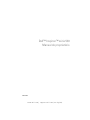 1
1
-
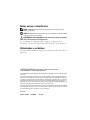 2
2
-
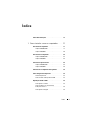 3
3
-
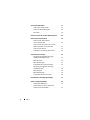 4
4
-
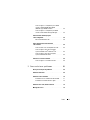 5
5
-
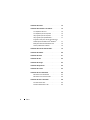 6
6
-
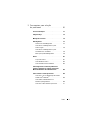 7
7
-
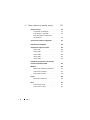 8
8
-
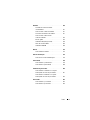 9
9
-
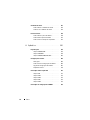 10
10
-
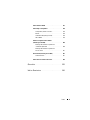 11
11
-
 12
12
-
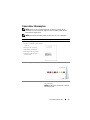 13
13
-
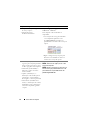 14
14
-
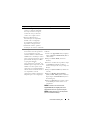 15
15
-
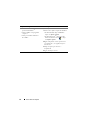 16
16
-
 17
17
-
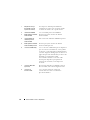 18
18
-
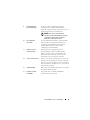 19
19
-
 20
20
-
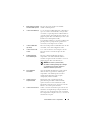 21
21
-
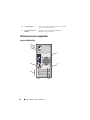 22
22
-
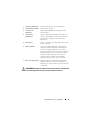 23
23
-
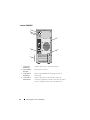 24
24
-
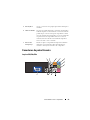 25
25
-
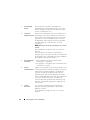 26
26
-
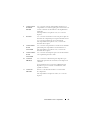 27
27
-
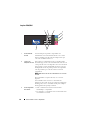 28
28
-
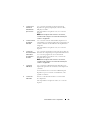 29
29
-
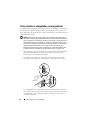 30
30
-
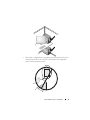 31
31
-
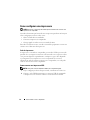 32
32
-
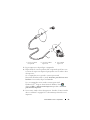 33
33
-
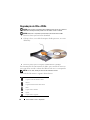 34
34
-
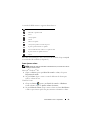 35
35
-
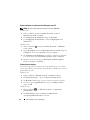 36
36
-
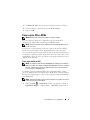 37
37
-
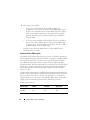 38
38
-
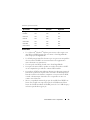 39
39
-
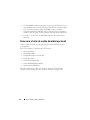 40
40
-
 41
41
-
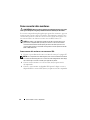 42
42
-
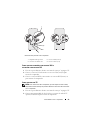 43
43
-
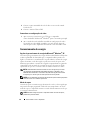 44
44
-
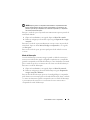 45
45
-
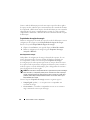 46
46
-
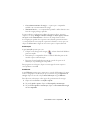 47
47
-
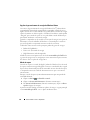 48
48
-
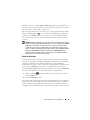 49
49
-
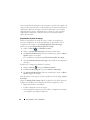 50
50
-
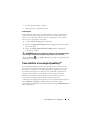 51
51
-
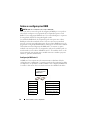 52
52
-
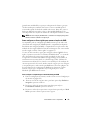 53
53
-
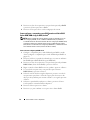 54
54
-
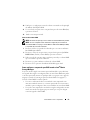 55
55
-
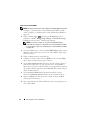 56
56
-
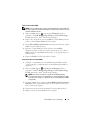 57
57
-
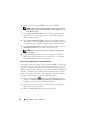 58
58
-
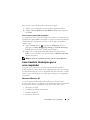 59
59
-
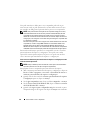 60
60
-
 61
61
-
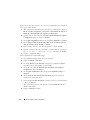 62
62
-
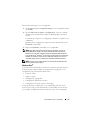 63
63
-
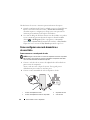 64
64
-
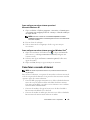 65
65
-
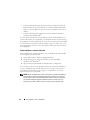 66
66
-
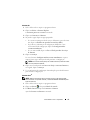 67
67
-
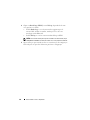 68
68
-
 69
69
-
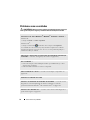 70
70
-
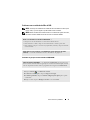 71
71
-
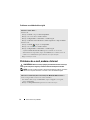 72
72
-
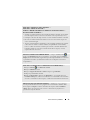 73
73
-
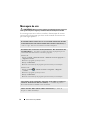 74
74
-
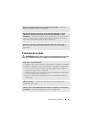 75
75
-
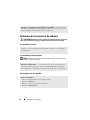 76
76
-
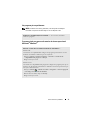 77
77
-
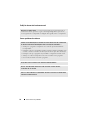 78
78
-
 79
79
-
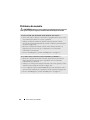 80
80
-
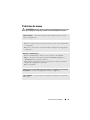 81
81
-
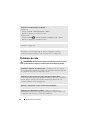 82
82
-
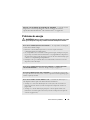 83
83
-
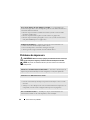 84
84
-
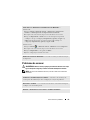 85
85
-
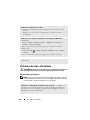 86
86
-
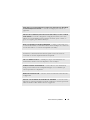 87
87
-
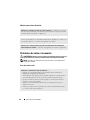 88
88
-
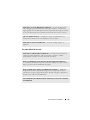 89
89
-
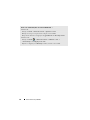 90
90
-
 91
91
-
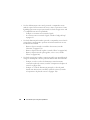 92
92
-
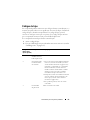 93
93
-
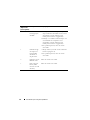 94
94
-
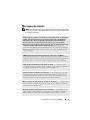 95
95
-
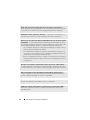 96
96
-
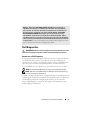 97
97
-
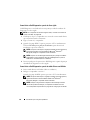 98
98
-
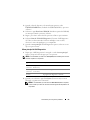 99
99
-
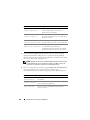 100
100
-
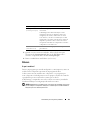 101
101
-
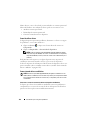 102
102
-
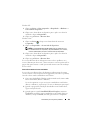 103
103
-
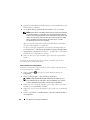 104
104
-
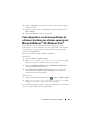 105
105
-
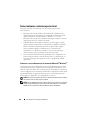 106
106
-
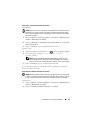 107
107
-
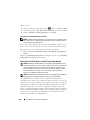 108
108
-
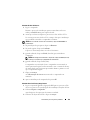 109
109
-
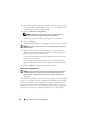 110
110
-
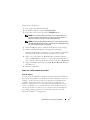 111
111
-
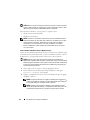 112
112
-
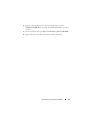 113
113
-
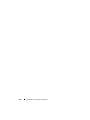 114
114
-
 115
115
-
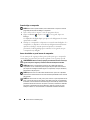 116
116
-
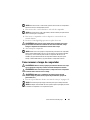 117
117
-
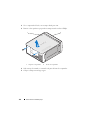 118
118
-
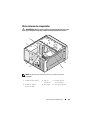 119
119
-
 120
120
-
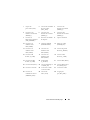 121
121
-
 122
122
-
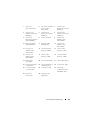 123
123
-
 124
124
-
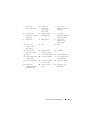 125
125
-
 126
126
-
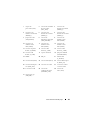 127
127
-
 128
128
-
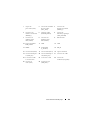 129
129
-
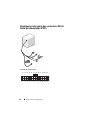 130
130
-
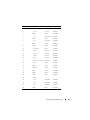 131
131
-
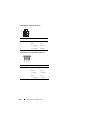 132
132
-
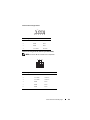 133
133
-
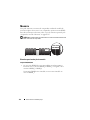 134
134
-
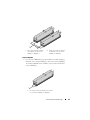 135
135
-
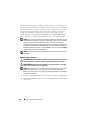 136
136
-
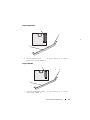 137
137
-
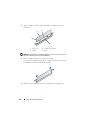 138
138
-
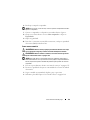 139
139
-
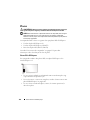 140
140
-
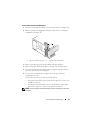 141
141
-
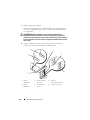 142
142
-
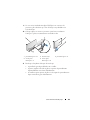 143
143
-
 144
144
-
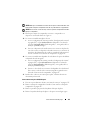 145
145
-
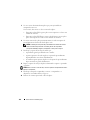 146
146
-
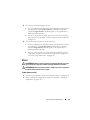 147
147
-
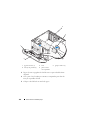 148
148
-
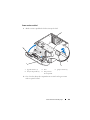 149
149
-
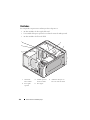 150
150
-
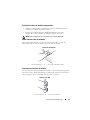 151
151
-
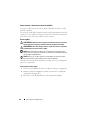 152
152
-
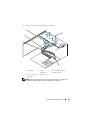 153
153
-
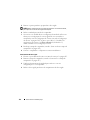 154
154
-
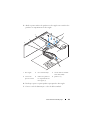 155
155
-
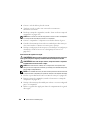 156
156
-
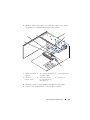 157
157
-
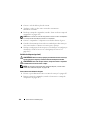 158
158
-
 159
159
-
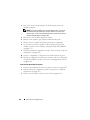 160
160
-
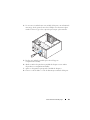 161
161
-
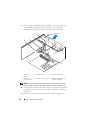 162
162
-
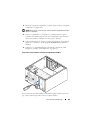 163
163
-
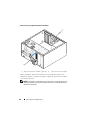 164
164
-
 165
165
-
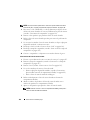 166
166
-
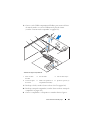 167
167
-
 168
168
-
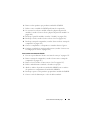 169
169
-
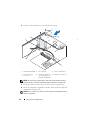 170
170
-
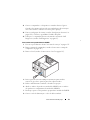 171
171
-
 172
172
-
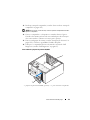 173
173
-
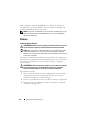 174
174
-
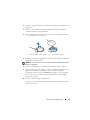 175
175
-
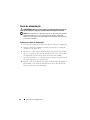 176
176
-
 177
177
-
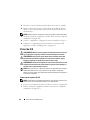 178
178
-
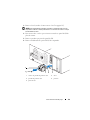 179
179
-
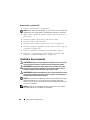 180
180
-
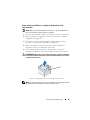 181
181
-
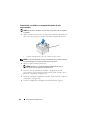 182
182
-
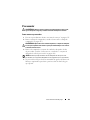 183
183
-
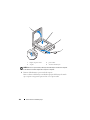 184
184
-
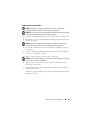 185
185
-
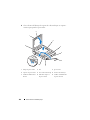 186
186
-
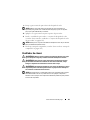 187
187
-
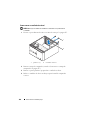 188
188
-
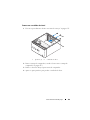 189
189
-
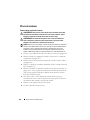 190
190
-
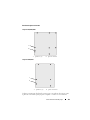 191
191
-
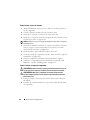 192
192
-
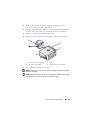 193
193
-
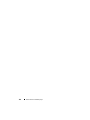 194
194
-
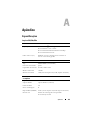 195
195
-
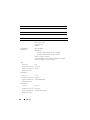 196
196
-
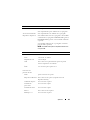 197
197
-
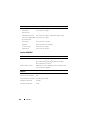 198
198
-
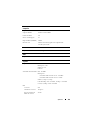 199
199
-
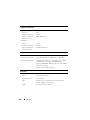 200
200
-
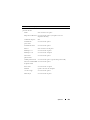 201
201
-
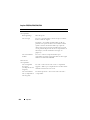 202
202
-
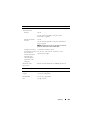 203
203
-
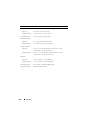 204
204
-
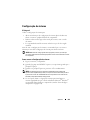 205
205
-
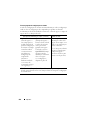 206
206
-
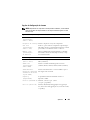 207
207
-
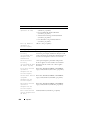 208
208
-
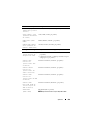 209
209
-
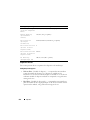 210
210
-
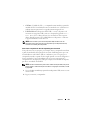 211
211
-
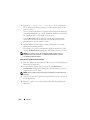 212
212
-
 213
213
-
 214
214
-
 215
215
-
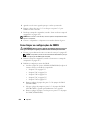 216
216
-
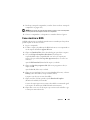 217
217
-
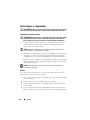 218
218
-
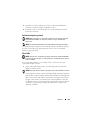 219
219
-
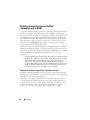 220
220
-
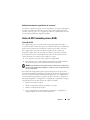 221
221
-
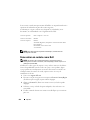 222
222
-
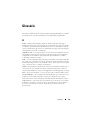 223
223
-
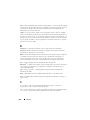 224
224
-
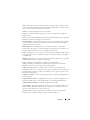 225
225
-
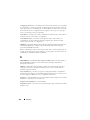 226
226
-
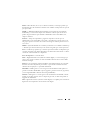 227
227
-
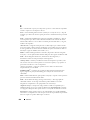 228
228
-
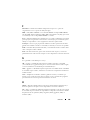 229
229
-
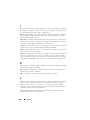 230
230
-
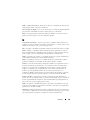 231
231
-
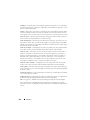 232
232
-
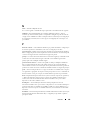 233
233
-
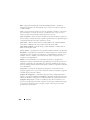 234
234
-
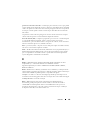 235
235
-
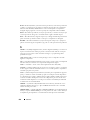 236
236
-
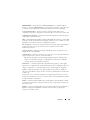 237
237
-
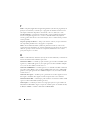 238
238
-
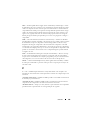 239
239
-
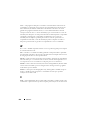 240
240
-
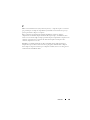 241
241
-
 242
242
-
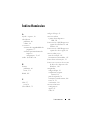 243
243
-
 244
244
-
 245
245
-
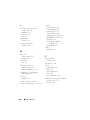 246
246
-
 247
247
-
 248
248
-
 249
249
-
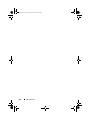 250
250
Artigos relacionados
-
Dell Inspiron 531 Manual do proprietário
-
Dell Inspiron 531S Manual do proprietário
-
Dell Vostro 410 Guia rápido
-
Dell Vostro 410 Guia rápido
-
Dell Dimension E521 Manual do proprietário
-
Dell Dimension E520 Manual do proprietário
-
Dell Dimension 5150/E510 Manual do proprietário
-
Dell Dimension 3100/E310 Manual do proprietário
-
Dell XPS 630i Manual do proprietário
-
Dell Precision T5400 Guia de usuario